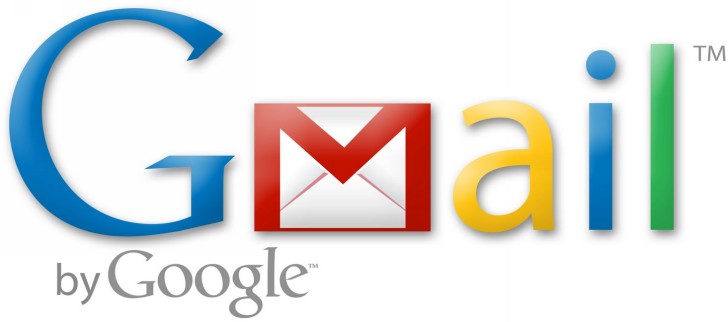
Gmail 是最多人使用的電子信箱,Chrome 則是最多人使用的瀏覽器,其實兩者可以互相支援,讓使用者可以不必每次都到 Gmail 頁面中搜尋信件內容。只須預先設定好關鍵字,就可以利用搜尋引擎直接在網址列搜尋 Gmail 收件匣信件。

▲1. 點擊 Chrome 右上的「三點」選項,並選擇「設定」。

▲2. 在「搜尋」欄中,選擇「管理搜尋引擎」。

▲3. 滑至頁面下方,並按照圖上的模式新增搜尋引擎,再按下完成。

▲4. 只要在網址列輸入「gs」後,按下「空白鍵」,輸入想搜尋的關鍵字,即可進行搜尋。

▲5. 這裡我們以 foreign 為關鍵字作為示範,並按下 enter。

▲6. 按下 enter 以後,就會自動帶往 Gmail 頁面並顯示含有關鍵字的信件。
本文同步刊載於PC home雜誌
歡迎加入PC home雜誌粉絲團!

請注意!留言要自負法律責任,相關案例層出不窮,請慎重發文!